TrueTypeフォントからOpenTypeフォントへの変換方法
概要
TTEdit、手書きでフォント で作成した和文TrueTypeフォントをOpenTypeフォントへ変換する方法を説明します。
手順
以下はOTEditでの操作手順です。
- [ファイル]メニューの[一括コピー]コマンドを選択します。
- [コピー元ファイル]として、お客様が作成された和文TrueTypeフォントを選択します。
- [コピー先ファイル]として、存在しない新規のファイル名を設定します。
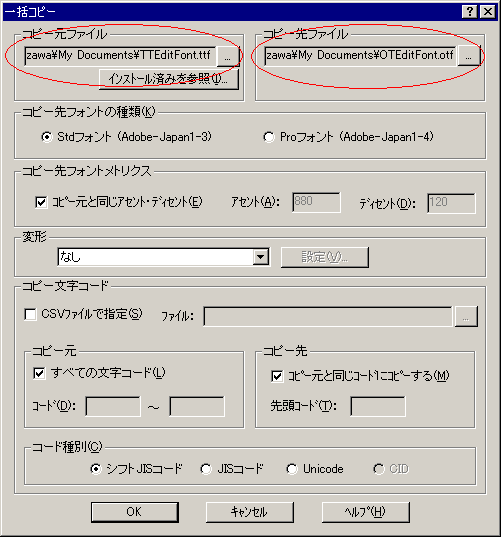
- [コピー元]の[すべての文字コード]がチェックされていることを確認します。
- [コード種別]として「Unicode」を選択します。
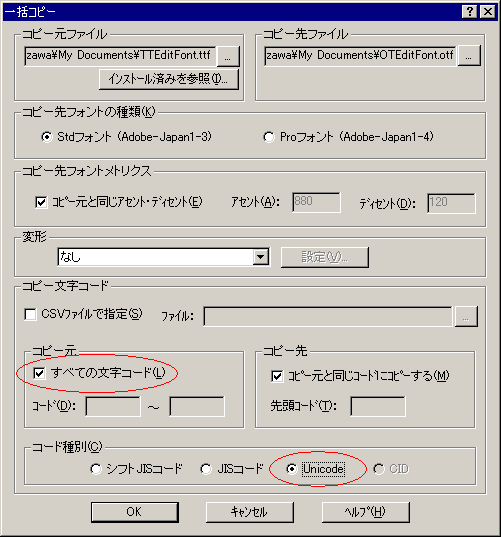
- [OK]ボタンをクリックしてコピーを開始し、終了するまで待ちます。
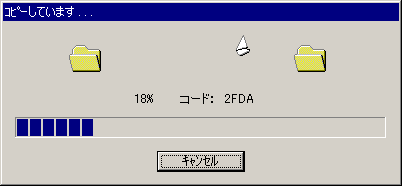
一般のアプリでは、半角英数文字はCID=1〜94の文字で表示されますが、Windows版Adode Illustrator9、Illustrator10では、CID=231〜324の文字で表示されます。そのため、CID=1〜94の文字をCID=231〜324にコピーします。以下はその処理です。 - エクスプローラで、先ほど作成した「コピー先ファイル」を別のファイル名としてコピーします。
- 再度[ファイル]メニューの[一括コピー]コマンドを選択します。
- [コピー元ファイル]として手順7でコピーして作成したファイルを選択します。
- [コピー先ファイル]として、手順3と同じファイル名を指定します。
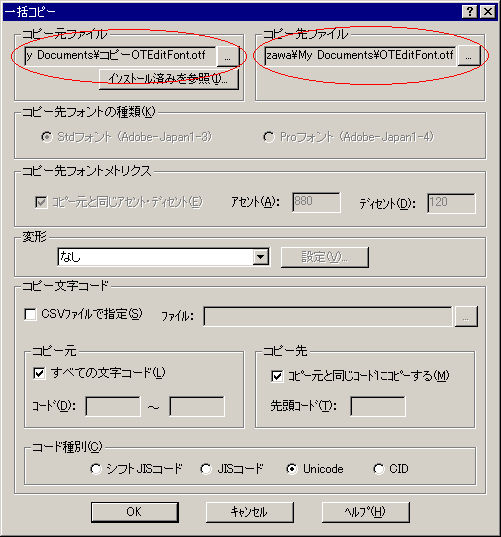
 ttf2otfcopycid.zipをダウンロードし、解凍してください。ファイル「TryeTypeからOpenTypeへ変換する時にOTEditで重複コピーするCID.csv」が作成されます。
ttf2otfcopycid.zipをダウンロードし、解凍してください。ファイル「TryeTypeからOpenTypeへ変換する時にOTEditで重複コピーするCID.csv」が作成されます。- [CSVファイルで指定]をチェックし、ファイルに手順11で作成した「TryeTypeからOpenTypeへ変換する時にOTEditで重複コピーするCID.csv」を指定します。
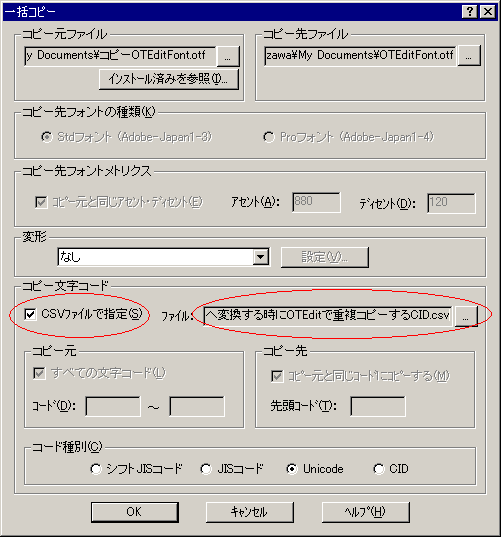
- [OK]ボタンをクリックしてコピーを開始し、終了するまで待ちます。
- OTEditでコピー先のフォントファイルを開きます。
- [設定]メニューの[フォント情報]コマンドで、[書体名]を設定してください。
- ファイルを保存すれば、変換は終了です。
手順11で作成したファイル「TryeTypeからOpenTypeへ変換する時にOTEditで重複コピーするCID.csv」の最後の方で、CID 97をCID 61へ、CID 97をCID 291へコピーしています。これは「\」の文字です。
Adobe-Japan1-x キャラクタセットの仕様では、CID 97は「\」ではなく、半角バックスラッシュ「\」です。
TTEditで作成したものには半角バックスラッシュがないため、「\」で代用していますが、忠実に仕様に従う場合は、半角バックスラッシュをCID 97に作成してください。
Copyright © 2015 Musashi System All Rights Reserved.